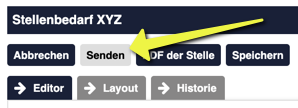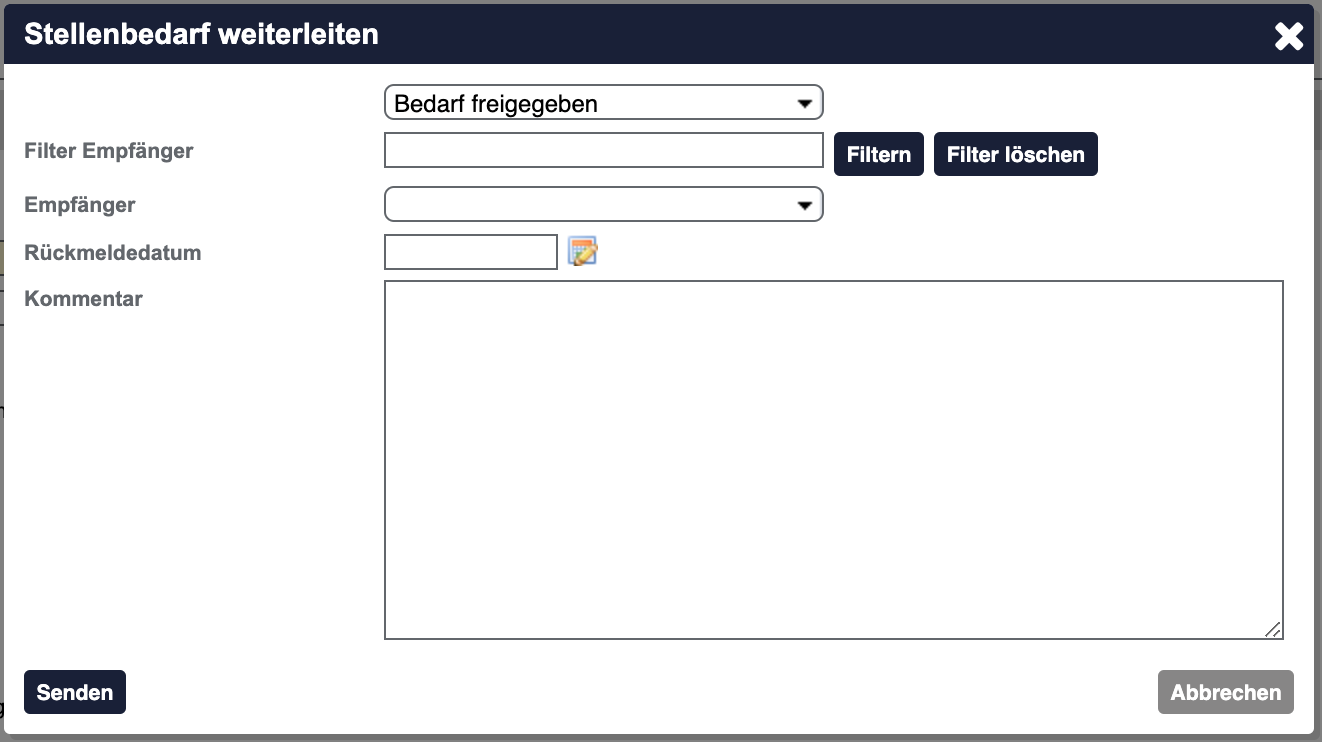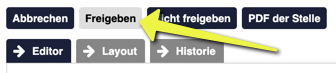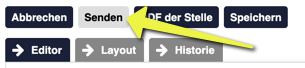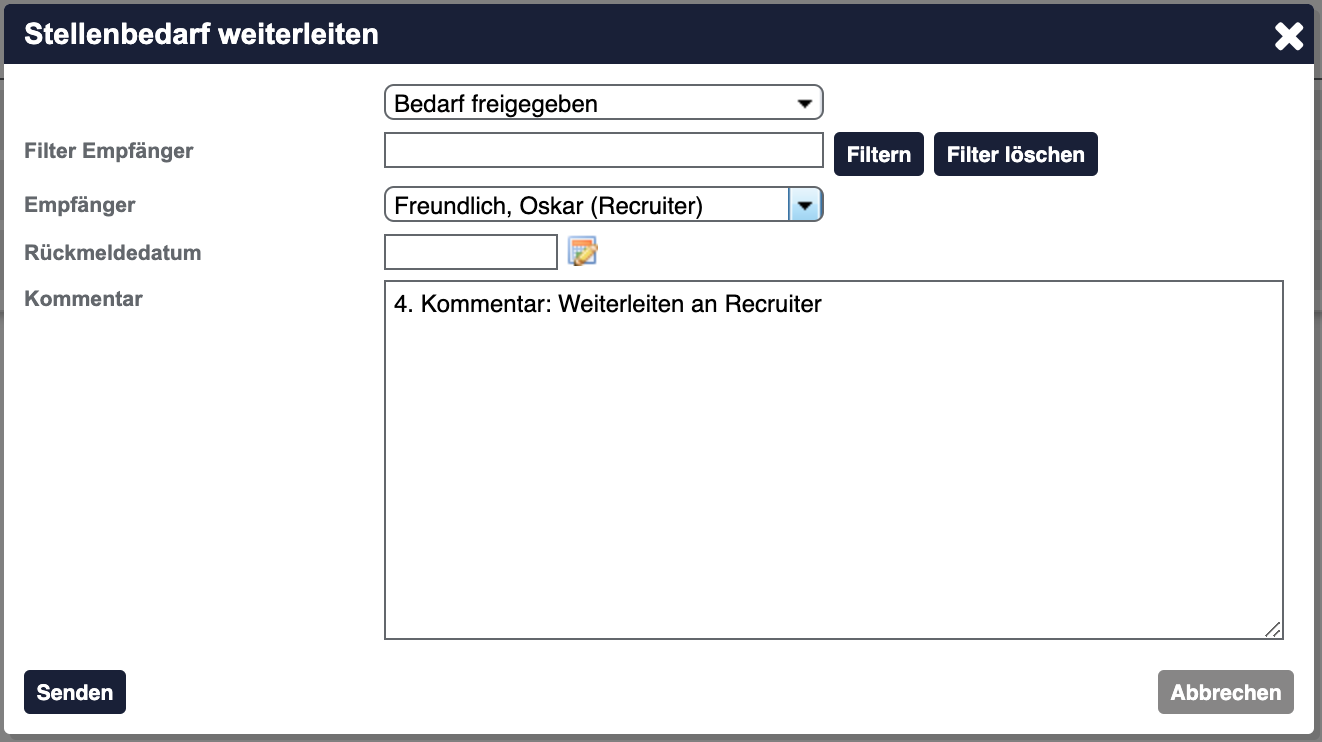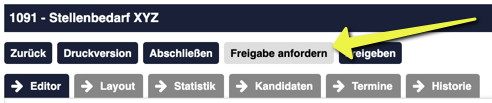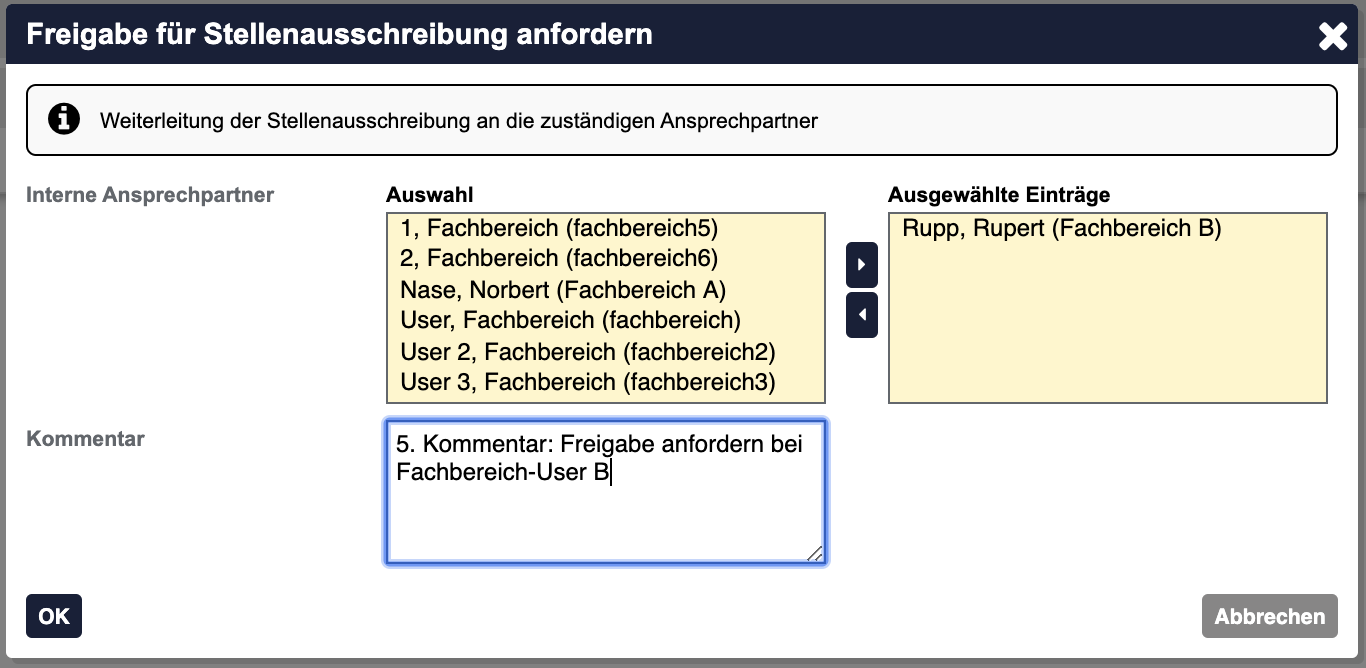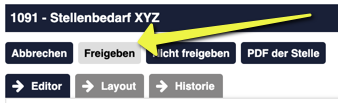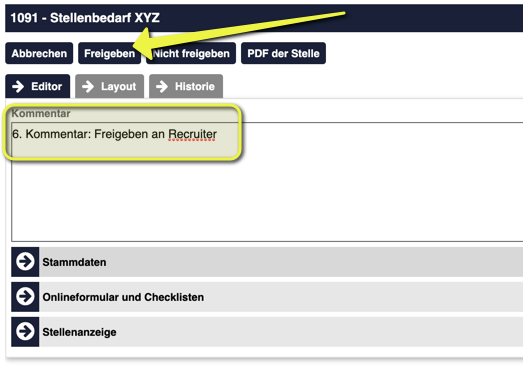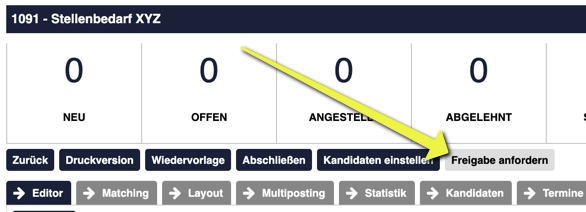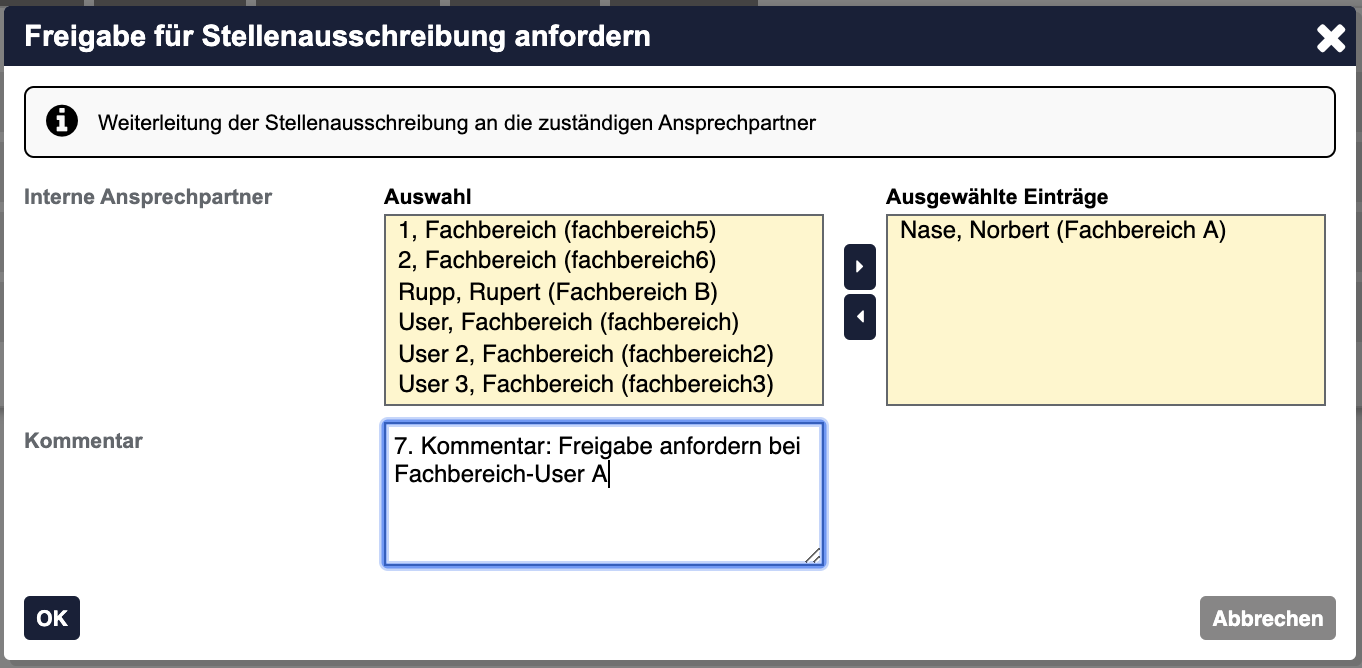Personalbedarf anlegen
Siehe
Personalbedarf weitergeben
Es gibt drei Möglichkeiten, um einen Personalbedarf weiterzugeben.
Personalbedarf einreichen
Personalbedarf weiterleiten (ohne direkten Empfänger)
Personalbedarf weiterleiten (mit direktem Empfänger
Personalbedarf weiterleiten
Stellenbedarf direkt an einen Fachbereich weiterleiten.
Personalbedarf einreichen (ohne direkten Empfänger)
Stellenbedarf global an alle Personalmanager einreichen.
Sobald kein Empfänger ausgewählt ist, erhält jeder Personalmanager die Personalbedarfsmeldung in seine Aufgabenliste. Der Personalmanager, der den Personalbedarf als erstes öffnet, wird dem Vorgang zugeordnet.
Personalbedarf einreichen (mit direktem Empfänger)
Stellenbedarf direkt an einen Personalmanager einreichen.
Beispiel Prozess
Die nachfolgende Abfolge beschreibt einen Prozess, der zwei Fachbereich-User und einen Personal-User berücksichtigt.
Schritt | Rolle | Aktion |
|---|---|---|
Schritt 0 | Fachbereich A |
|
Fachbereich A |
| |
Fachbereich B | Freigabe des Personalbedarfes an Fachbereich | |
Fachbereich A | Weiterleiten des Personalbedarfes an Personalmanager oder Recruiter | |
Personalmanager/Recruiter |
| |
Fachbereich B | Weiterleiten des Personalbedarfes an Personalmanager | |
Personalmanager |
| |
Fachbereich A | Weiterleiten des Personalbedarfes an Personalmanager | |
Personalmanager |
|
Schritt 1 → Personalbedarf anlegen (Fachbereich A)
Fachbereich-User A erstellt einen Stellenbedarf und speichert diesen für die weitere Bearbeitung ab.
Kommentar wird angelegt → "1. Kommentar: Anlage eines Stellenbedarfs"
Fachbereich-User A sendet Stellenbedarf zur Freigabe an Fachbereich-User B
Dieser Kommentar wird/kann im Feld Kommentar hinterlegt werden. Siehe Personalbedarf anlegen. Dieser Kommentar kann verwendet werden oder er wird beim ersten Weiterleiten angepasst. Siehe Schritt 2.
Schritt 2 → Personalbedarf weiterleiten (Fachbereich A)
Fachbereich-User A sendet Stellenbedarf zur Freigabe an Fachbereich-User B
Freigabe des Stellenbedarfes an Fachbereich-User A
Kommentar wird angelegt → "2. Kommentar: Weiterleiten an Fachbereich B"
Schritt 2 → Fachbereich B
Fachbereich-User B erhält den Stellenbedarf in seine Aufgabenliste
Stellenbedarf wird durch Fachbereich-User B geprüft
Kommentar wird angelegt → "3. Kommentar: Freigeben an Fachbereich A"
Freigabe des Stellenbedarfes an Fachbereich-User A
Schritt 3 → Fachbereich A
Fachbereich-User B erhält den Stellenbedarf in seine Aufgabenliste
Stellenbedarf wird durch Fachbereich-User B geprüft
Kommentar wird angelegt → "3. Kommentar: Freigeben an Fachbereich A"
Freigabe des Stellenbedarfes an Fachbereich-User A
Schritt 4 → Personalmanager
Personalmanager erhält den Stellenbedarf in seine Aufgabenliste
Stellenbedarf wird durch Personalmanager entsprechend bearbeitet
Personalmanager sendet Stellenbedarf zur Freigabe an Fachbereich-User B
Kommentar wird angelegt → "5. Kommentar: Freigabe anfordern bei Fachbereich-User B"
Schritt 5 → Fachbereich B
Fachbereich-User B erhält den Stellenbedarf in seine Aufgabenliste
Stellenbedarf wird durch Fachbereich-User B geprüft
Weiterleiten des Stellenbedarfes an den zuständigen Personalmanager
Kommentar wird angelegt → "6. Kommentar: Freigeben an Personalmanager"
Beim Versand einer Freigabe an einen Recruiter, muss der Kommentar bereits in das Kommentar-Feld eingetragen werden. Es öffnet sich hier kein weiteres Dialog-Feld (Popup-Fenster).
Schritt 6 → Personalmanager
Personalmanager erhält den Stellenbedarf in seine Aufgabenliste "Stellen zur Bearbeitung"
Stellenbedarf wird durch Personalmanager entsprechend bearbeitet
Personalmanager sendet Stellenbedarf zur Freigabe an Fachbereich-User A
Kommentar wird angelegt → "7. Kommentar: Freigabe anfordern bei Fachbereich-User A"
Schritt 7 → Fachbereich A
Fachbereich-User A erhält den Stellenbedarf in seine Aufgabenliste
Stellenbedarf wird durch Fachbereich-User A geprüft
Weiterleiten des Stellenbedarfes an den zuständigen Personalmanager
Kommentar wird angelegt → "8. Kommentar: Freigeben an Personalmanager"
Beim Versand einer Freigabe an einen Recruiter, muss der Kommentar bereits in das Kommentar-Feld eingetragen werden. Es öffnet sich hier kein weiteres Dialog-Feld (Popup-Fenster).
Schritt 8 → Personalmanager
Personalmanager erhält den Stellenbedarf in seine Aufgabenliste "Stellen zur Bearbeitung"
Stellenbedarf wird durch Personalmanager weiter bearbeitet (Veröffentlichung etc.)
Ansicht
Stellenanzeige - Editor
Ansicht
Sobald vom Personal-User ein oder mehrere Layouts für die Stellenanzeige angelegt wurde, kann der Fachbereich-User diese über den Reiter "Layout" aufrufen.
Entweder über das Vorschaulink-Icon die Stellenanzeige aufrufen oder durch Anklicken der Zeile den Ansichtsbereich der Stellenanzeige aufrufen.
Aktivitäten
In der Historie kann der Fachbereich-User alle relevanten Aktionen und die zugehörigen Kommentare einsehen.
Sichtbarkeiten von Kommentaren
In der Historie kann der Fachbereich-User alle relevanten Aktionen und die zugehörigen Kommentare einsehen.
Fachbereich-User A
Fachbereich-User B
Personal-User
Aktivitäten
In der Historie kann der Fachbereich-User alle relevanten Aktionen und die zugehörigen Kommentare einsehen.
Fachbereich-User A
Fachbereich-User B
Personal-User
Druckversion des Stellenbedarfs
Alle durch den ursprünglichen Ersteller erfassten Kommentare, werden in das Kommentarfeld auf der Druckversion übernommen.
Siehe auch: Stellenbedarf mit Prozesssteuerung#Druckversion
Druckversion
Häufig gestellte Fragen
Filter by label
There are no items with the selected labels at this time.